Gagal booting. Yup, ini termasuk salah satu kerusakan PC atau laptop yang paling sering ditemui.
Kondisi ini terjadi ketika perangkat dinyalakan, tapi sistem tidak mau masuk ke bootscreen Windows, sehingga hanya stuck di sana saja.
Ada beberapa variasi bentuk gagal booting di sini.
- Ada yang mengalami freeze, bluescreen
- Komputer nyala tapi hanya menampilkan layar blank saja
- Menampilkan pesan error tertentu
- Sampai komputer nyala lalu mati lagi.
Daftar Isi
Penyebab Laptop atau Komputer Gagal Booting
Sebelum kita lanjut, mari kita ketahui terlebih dahulu, hal-hal apa saja yang bisa menyebabkan hal ini. Penyebab gagal booting, diantaranya:
- Sistem Operasi Tidak Kompatibel. Untuk yang menggunakan hardware seri lama, kadang masalah kompatibilitas bisa terjadi.
- Kerusakan Pada Sistem. Ini adalah kondisi di mana sistem tidak sengaja termodifikasi, sehingga terjadi kerusakan.
- Karena Virus. Masih berhubungan dengan sistem. Virus juga bisa merusak file–file di dalam OS. Hal ini bisa membuat komputer tidak dapat membaca data, dan akhirnya terjadilah gagal boot ini.
- Kerusakan Hardware. Gagal booting juga bisa terjadi karena kerusakan komponen hardware. Kerusakan seperti ini, bisa dianalisa lebih lanjut untuk mengetahuinya.
Cara Mengatasi Komputer atau Laptop Gagal Booting
Sejujurnya, saya sendiri mungkin sudah ratusan kali mengalami hal ini. Nah, kalau Anda juga sedang mengalaminya, tidak usah panik. Karena menurut saya, untuk memperbaikinya tidak begitu sulit, kok.
Berikut pembahasan caranya:
1. Restart Komputer atau Laptop
Saat komputer atau laptop gagal booting, hal simpel yang bisa Anda lakukan ialah merestart komputer atau laptop yang digunakan.
Melalui restart ini nantinya masalah booting tersebut kadang bisa teratasi. Untuk merestartnya, di PC Anda cukup tekan tombol restart.
Sedangkan di laptop, Anda bisa tekan tombol power selama beberapa waktu.
2. Cek Sumber Daya
Sumber daya PC atau laptop, harus stabil. Jika tidak, nantinya masalah booting bisa muncul.
Silakan cek kabel power dari PC, pastikan sudah sesuai colokannya. Untuk laptop, Anda bisa cek charger yang digunakan pastikan masih normal.
Termasuk juga pada laptop, pastikan baterainya masih normal.
3. Lepas Semua Perangkat Terhubung
Ketika komputer atau laptop gagal booting, Anda bisa coba lepas semua perangkat yang terhubung. Karena kadang juga bisa berpengaruh.
Misalnya keyboard, mouse, flashdisk dan lain-lain sejenisnya. Kalau sudah dilepas semua, silakan restart seperti biasa.
4. Menggunakan Fitur System Restore
System restore adalah sebuah fitur pada Windows yang memungkinkan kita bisa mengembalikan semua perubahan sistem.
Cara ini bisa dibilang sangat sangat efektif, karena semua kerusakan yang ada, bisa kita kembalikan lagi sampai sistem menjadi normal kembali.
Untuk caranya sendiri tidak sulit:
- Pertama, nyalakan komputer Anda.
- Sesudah melewati layar BIOS, tekan tombol F8 berulang-ulang.
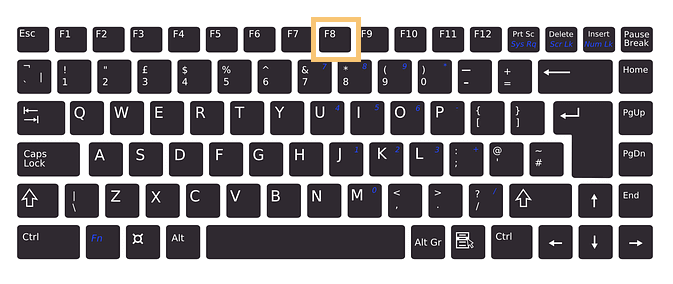
- Maka nanti Anda akan mendapati opsi Boot.
- Pada menu tersebut, pilih Repair Your Computer.
- Cari dan buka System Restore.
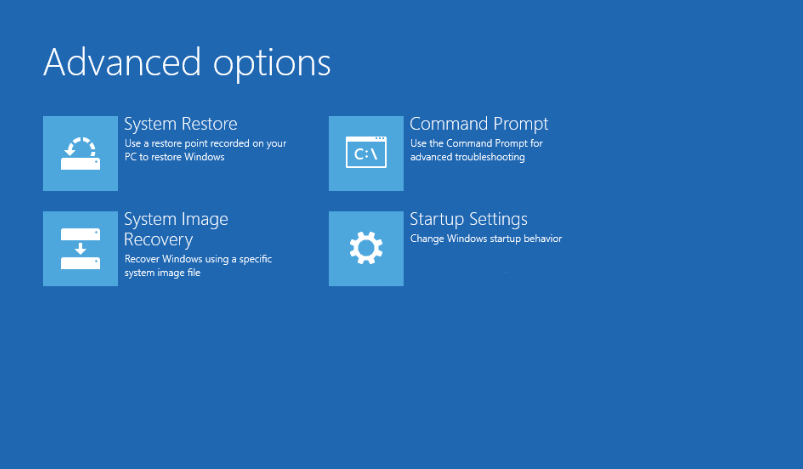
- Setelah itu, tinggal pulihkan saja di sana.
System restore tidak mempengaruhi data-data pribadi Anda. Hanya saja, aplikasi-aplikasi tersimpan nantinya akan hilang.
Kemudian untuk menggunakan system restore kita butuh restore point. Anda cek saja ada tidaknya restore point pada saat ingin melakukan restore.
5. Masuk ke Safe Mode
Safe Mode adalah sebuah fitur di mana kita bisa memasuki Windows, tanpa terdapat software atau driver tambahan yang berjalan di dalamnya.
Bisa dibilang sebagai versi basic dari Windows yang Anda gunakan.
Berbeda dengan Windows biasa, Safe Mode ini umumnya masih dapat kita buka, sekalipun komputer atau laptop tersebut sedang dalam kondisi gagal booting.
Untuk caranya juga masih mirip dengan sebelumnya:
- Nyalakan komputer seperti biasa.
- Tekan tombol F8 berulang-ulang.
- Pada opsi Boot, pilih Safe Mode.
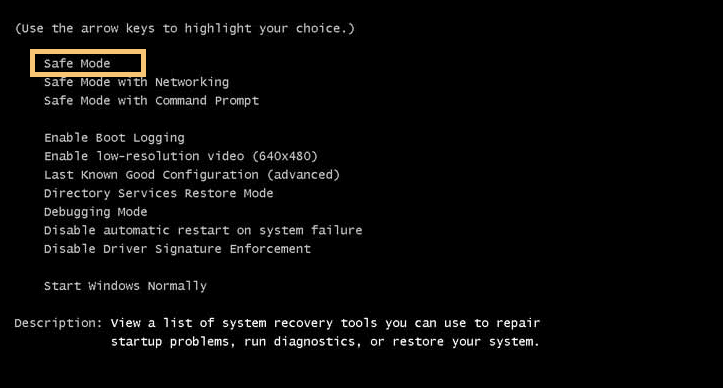
- Sekarang tekan tombol Windows + R.
- Ketik “CMD“.
- Masukkan perintah “%systemroot%system32restorerstrui.exe“.
- Lalu klik Enter.
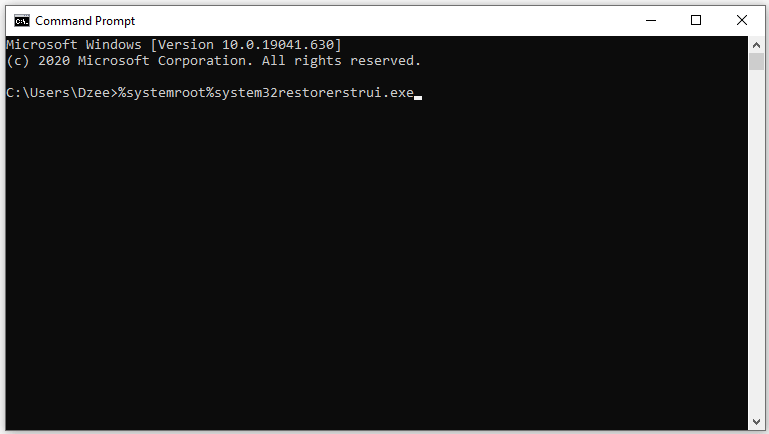
Maka nanti akan muncul aplikasi Windows System Restore.
- Kik pada Restore My Computer to an Earlier Time.
- Klik Next untuk melanjutkannya.
- Maka akan tampil kalender untuk melihat kondisi ketika sistem sedang berada dalam kondisi normal.
Ketahui yuk, Cara Mengubah MBR ke GPT di Windows.
6. Scan Menggunakan Antivirus
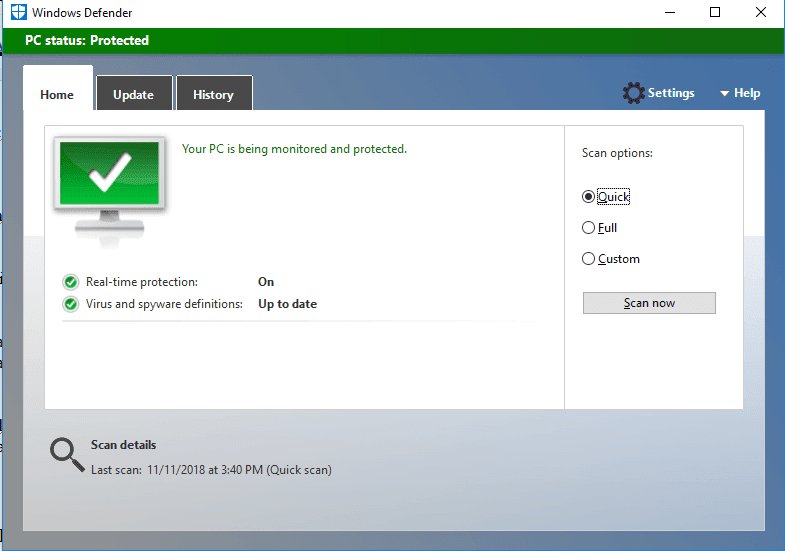
Seperti yang saya bilang sebelumnya, virus juga bisa merusak sistem, sehingga akhirnya mengakibatkan gagal booting.
Untuk mengatasinya, kita bisa menggunakan antivirus yang biasa dipakai. Kalau tidak mau ribet, di sini kita cukup menggunakan Windows Defender bawaan.
Caranya seperti berikut:
- Mudah saja. Silakan masuk ke Safe Mode sama seperti sebelumnya.
- Buka antivirus.
- Kemudian lakukan full scan di sana.
Oh ya, catatan di sini Anda harus sudah menginstal antivirus sebelumnya. Kalau belum ada, coba install lewat Safe Mode (barangkali bisa).
Baca Juga: Cara Ampuh Memperbaiki Inaccessible Boot Device.
7. Install Ulang Windows
Kalau masih belum berhasil dengan 3 cara optimalisasi sistem sebelumnya, maka solusi ampuh lainnya ialah dengan melakukan install ulang.
Tujuannya di sini mungkin sudah terbayang bukan? Yup, untuk mengganti file–file sistem bermasalah. Entah karena rusak, error atau karena bug tertentu ke yang baru. Efeknya nanti tentu sistem tersebut akan menjadi normal kembali.
Oh ya, metode install ulang juga bisa Anda gunakan untuk menghilangkan virus. Caranya yakni dengan melakukan format semua data harddisk.
Kalau mau coba, pastikan semua data penting sudah tersimpan dengan aman ya.
8. Periksa Harddisk Laptop atau Komputer Anda
Sebelum mengalami masalah ini, coba deh ingat-ingat lagi. Apakah komputer atau laptop Anda mengalami penurunan kinerja secara signifikan?
Kalau iya, bisa jadi harddisk yang dipakai mengalami kerusakan bad sector.
Buat yang belum tahu, bad sector adalah kondisi di mana harddisk mengalami kerusakan di beberapa bagian, dan membuat data-data tertentu jadi tidak bisa terbaca.
Awalnya akan terjadi penurunan kinerja. Tapi lama kelamaan, bisa mendatangkan error lainnya. Contohnya ya seperti gagal booting ini.
Untuk mengatasinya, Anda bisa coba cek dulu harddisk-nya. Bisa gunakan aplikasi HDTune atau Harddisk Sentinel.
Bagaimana kalau rusak?
Nah, kalau memang terbukti rusak, saya sarankan untuk ganti saja ke yang baru, karena harddisk rusak itu biasanya sulit diperbaiki.
9. Periksa RAM Terpasang
RAM yang kotor, longgar, tidak terpasang dengan benar, atau bahkan rusak, bisa juga mengakibatkan sistem tidak menampilkan apa-apa saat dinyalakan.
Ini sangat sering saya alami, terutama setelah bongkar PC. Setelah melewati layar BIOS, tampilan yang ada hanya gelap saja. Tidak ada tampilan gambar apa-apa di sana (blackscreen).
Berikut solusi untuk mengatasi hal ini:
- Pertama, silakan bongkar PC atau laptop Anda.
- Lepas RAM-nya.
- Bersihkan kuningan, bisa pakai penghapus. Pastikan sampai bersih, ya.
- Kemudian pasang kembali dengan benar.
Kalau sudah, seharusnya sistem bakal booting dengan normal kembali.
10. Tidak Bisa Booting Karena Muncul “No Bootable Device“
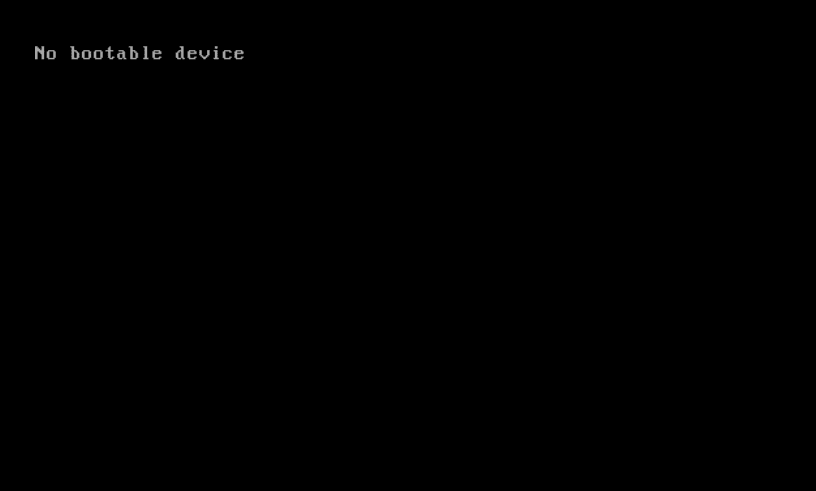
Masalah ini biasanya disebabkan karena harddisk tidak terpasang dengan benar, atau pengaturan BIOS belum diatur secara tepat.
Untuk mengatasinya, Anda harus memeriksa kondisi harddisk dan pemasangannya. Kemudian cek juga pada pengaturan BIOS, pastikan boot priority sudah di atur ke bagian sistem.
Tapi sedikit tambahan, Anda juga harus memastikan harddisk yang terpasang masih dalam kondisi terdeteksi dengan baik.
Akhir Kata
Demikianlah cara mengatasi komputer atau laptop yang gagal booting.
Semua penyebab dan solusi di atas, saya buat berdasarkan pengalaman-pengalaman pribadi saya yang syukurnya selalu berhasil mengatasi gagal booting ini.
Jadi kesimpulannya, gagal booting bukanlah suatu kerusakan yang parah. Siapa pun bisa memperbaikinya, asal tahu di mana letak penyebabnya.
Bahkan saya sendiri sudah bisa mengatasi masalah gagal booting ini sejak usia 8 tahun, lho. Masa Anda nggak bisa? Hehe.
Tapi kalau masih ada yang ingin ditanyakan, silakan bertanya saja lewat kotak komentar yang tersedia.
Semoga bermanfaat.





